ComfyUI是一个为Stable Diffusion专门设计的基于节点的图形用户界面(GUI)。它使用户能够通过链接不同的块(称为节点)来构建复杂的图像生成工作流程。这些节点可以包括各种任务,如加载检查点模型、输入提示、指定采样器等。
它实际上就是一个比较专业的Stable Diffusion运行界面,只不过是节点式的。这种节点式界面其实广泛的存在于各种专业的生产力工具中,例如 Blender、虚幻引擎、达芬奇等。
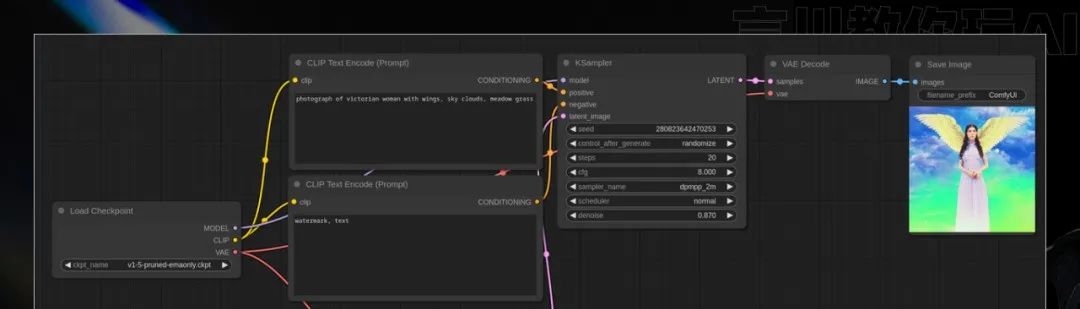
需要comfyui整合包的小伙伴看文末扫码获取~
-
一键启动器安装
秋叶的一键启动器也比较无脑,直接下载安装包即可(文末扫码找我拿),它的优势之处就是能避免官方整合包出现的代码报错,以及他下载节点插件都会更方便一点。
打开ComfyUI的根目录,找到启动器文件,直接双击启动即可:
-

-
ComfyUI启动器的UI界面与WebUI启动器界面一致,功能不同而已,所以插件安装、版本升级就不说了,直接点击【一键启动】即可。
-
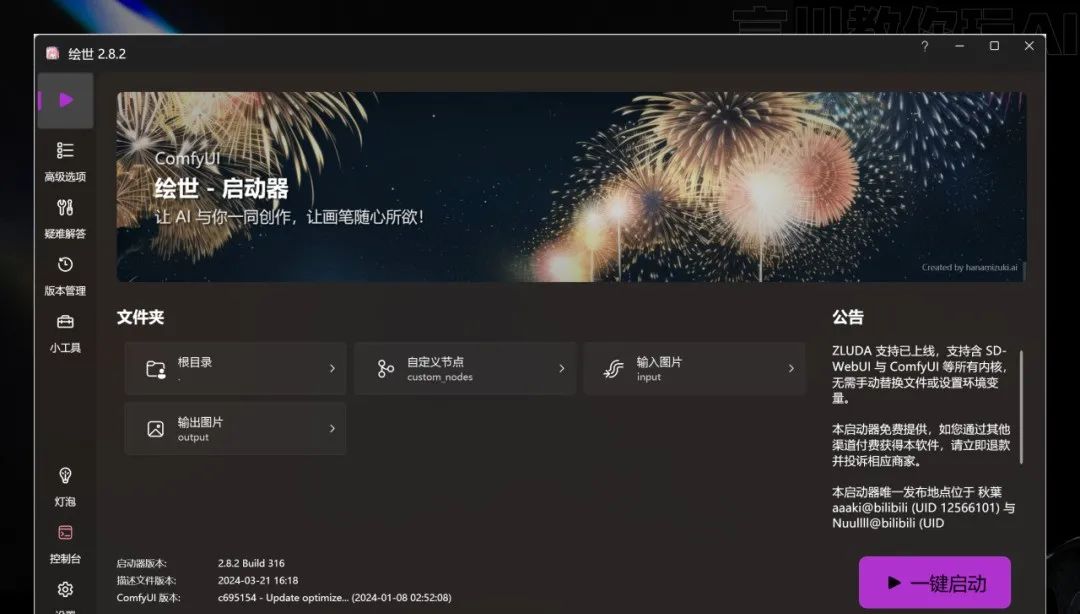
6步文生图工作流搭建
接下来,我以实操的方式带你一步步搭建文生图的工作流,你不需要在刚入门的时候做笔记,去记那些枯燥乏味的功能,因为我认为只有实际的操作一遍,才能掌握那些功能,明白各个功能的作用,这也是我一贯的教学思维。
首先,如果你首次启动ComfyUI界面,那么你的界面中会有一套默认的文生图工作流(当然你之前使用过ComfyUI,那么它会默认加载你上次关闭的工作流)。

我们接下来要搭建的工作流就是这套默认的文生图,其目的就是让大家亲手搭建一下工作流,大家可以提前看看。
然后我们点击左下角功能区的【清除】,删掉界面中的工作流节点。
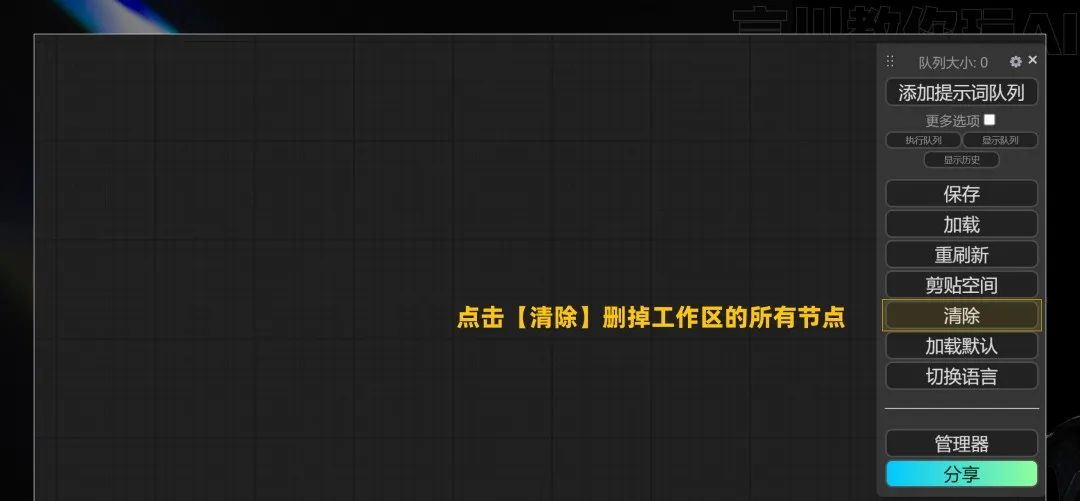
第一步,添加【K采样器】
在工作区的空白处,单机鼠标右键调出节点功能区,选择采样——K采样器,那么我们的工作区中就会添加了一个采样器节点。

先来介绍下【K采样器】中的几个参数设置:
第一个随机种,对应webUI中的seed值,每生成一张图就会显示该图的数值,默认为0;
第二个运行后操作,里面有四个选项,固定、增加、减少、随机;
这两个参数是搭配使用的,固定代表着固定该张图片的数值,增加/减少为+1或-1数值,随机就代表着随机数值,熟悉webUI的同学应该很容易明白,一般我们就使用固定或随机即可。

步数指的就是webUI中的迭代步数,一般设置为30-40左右;
CGF对应webUI中的提示词相关性。参数越大,图片效果越接近提示词。参数越小,AI发挥空间越大,图片效果与提示词差异越大。一般设置在10左右就好,默认为8。

采样器是与调度器结合一起使用的,对应着webUI中的采样方法,比如我们常用的dpm++_2m Karras
采样器一般使用优化后/最新的采样器:euler_ancestral (简称euler a)、dpmpp_2m 系列、dpmpp_3m 系列
调度器一般使用normal或karras,具体它们的原理大家有兴趣可以GPT一下。
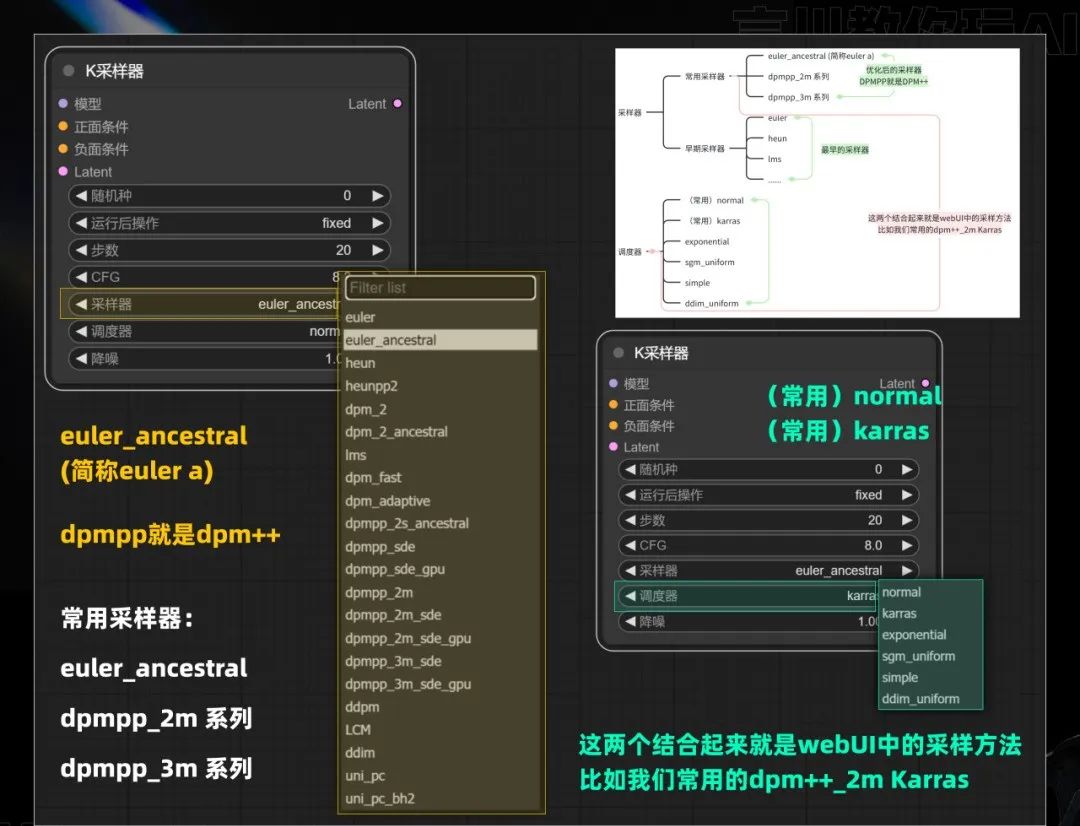
降噪这个参数基本上我们不用动,它是与迭代步数对应,默认1不动就行。
第二步,添加【加载大模型】
如图所示,直接拖动模型连接点即可调出功能区,并添加【Checkpoint加载器】即可,后面添加节点的方式可以复用此操作,不重复演示该操作。
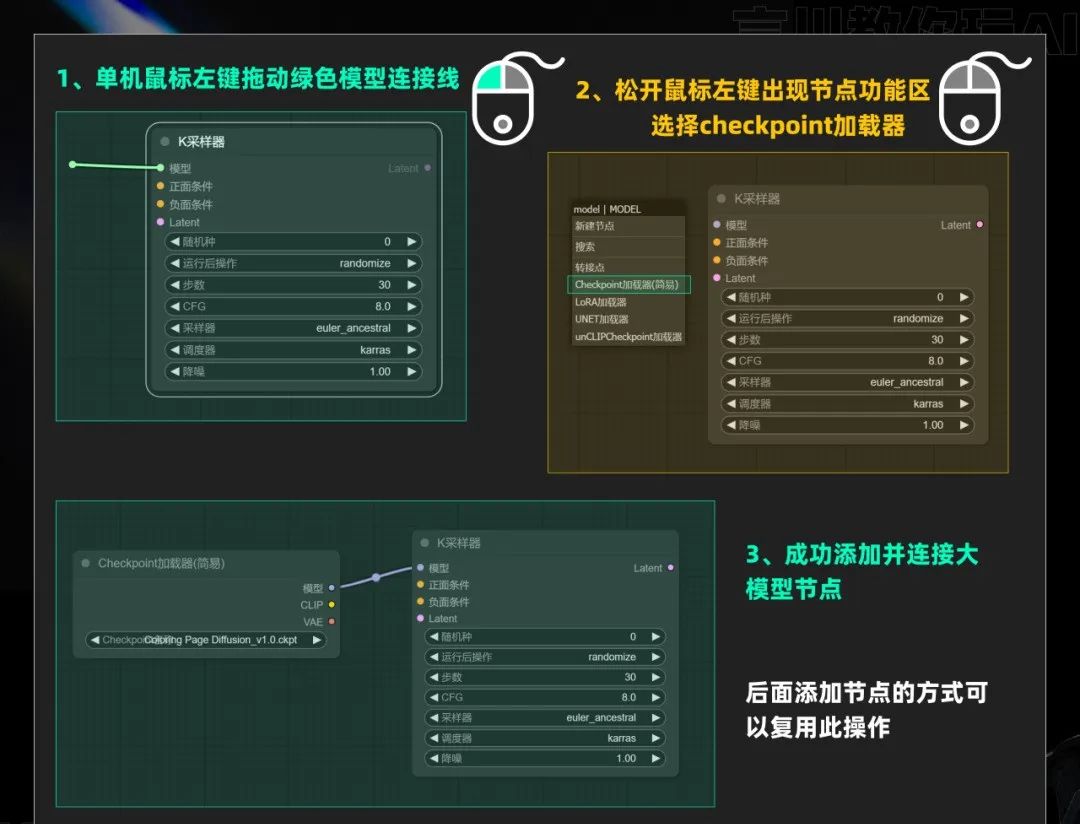
第三步,添加【正反向提示词】
用上述的方式添加正向提示词输入节点,如图所示:

反向提示词输入区也可用同样的方式添加,即拖动【负面条件】的连接点。
不过这里我们演示复制粘贴的方式,选中【CLIP文本编码器】节点,Ctrl+C复制,然后Ctrl+V粘贴,再把两个颜色的节点连接起来即可:
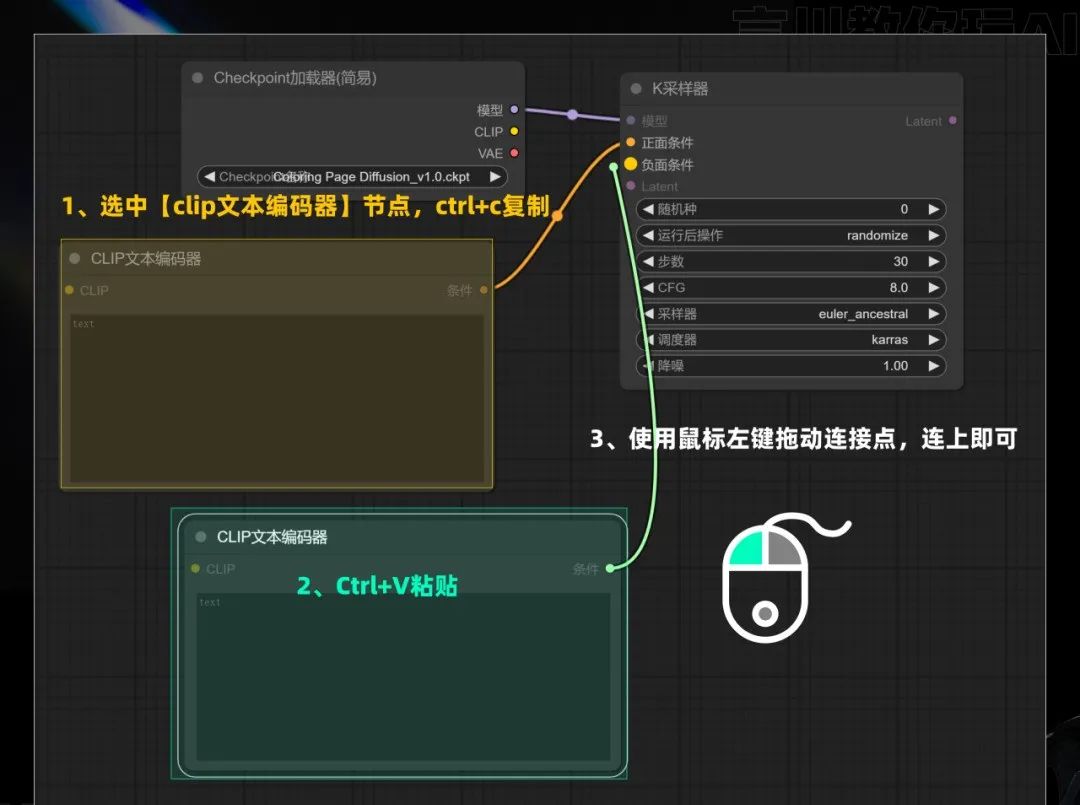
或者是选中【CLIP文本编码器】节点,按住键盘的alt+鼠标左键拖动也可以复制一份节点,大家可自行尝试。
第四步,添加【图片尺寸/批次】
拖动【Latent】连接点,选择【空Latent】即可添加【图片尺寸/批次】节点,该节点有宽度、高度和批次大小参数调节,这几个参数不解释了,会webUI一看即懂。
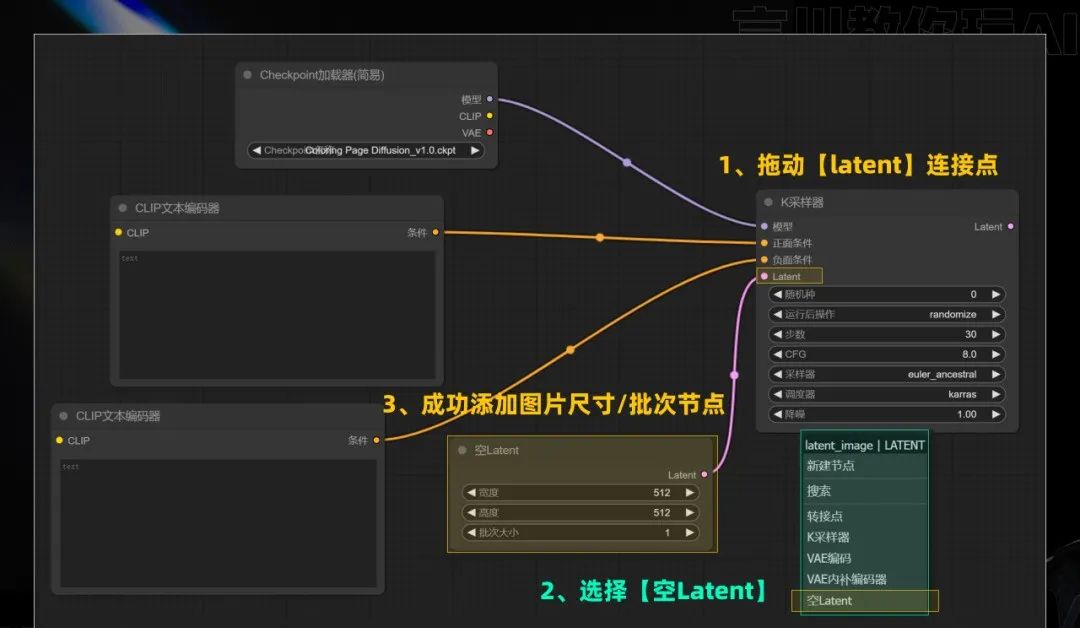
第五步,添加【VAE解码器】
拖动【Latent】连接点,选择【VAE编码】即可添加VAE。
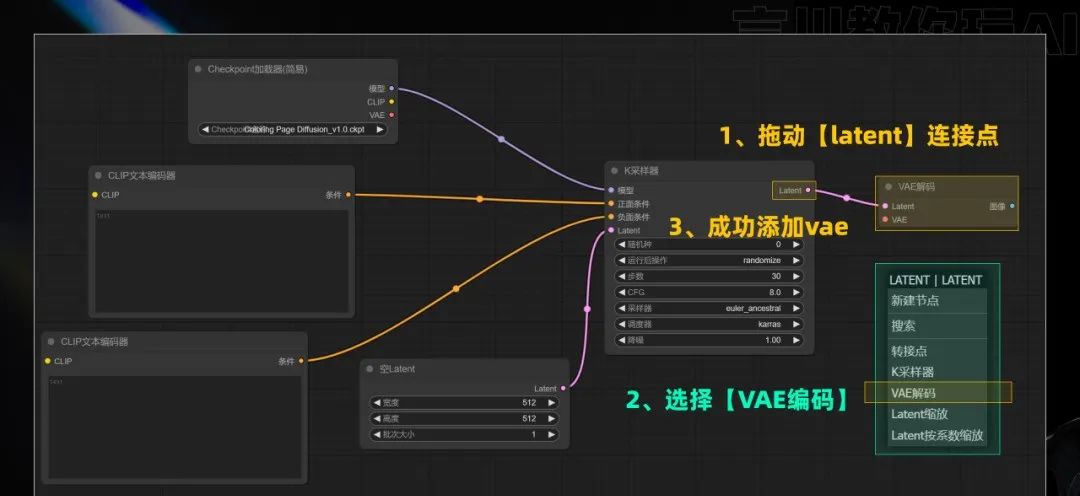
第六步,添加【图片生成区】
拖动【图像】连接点,选择【预览图像】即可成功添加图像生成区。
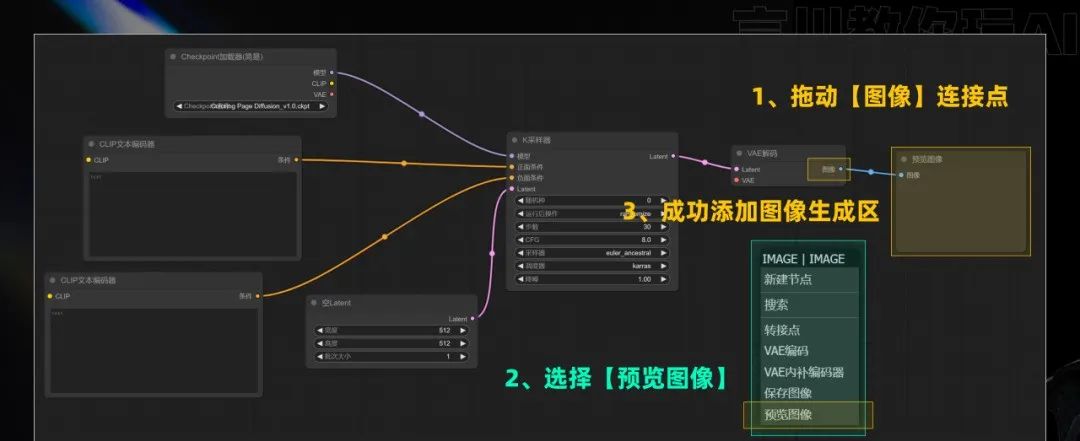
到这里,整个文生图所需的节点都已经成功添加了,此时我们可以点击【添加提示词队列】进行生图测试,在此之前我们在正向提示词中输入一个提示词(如 a girl)。
注:【添加提示词队列】就是生成图片的按钮。
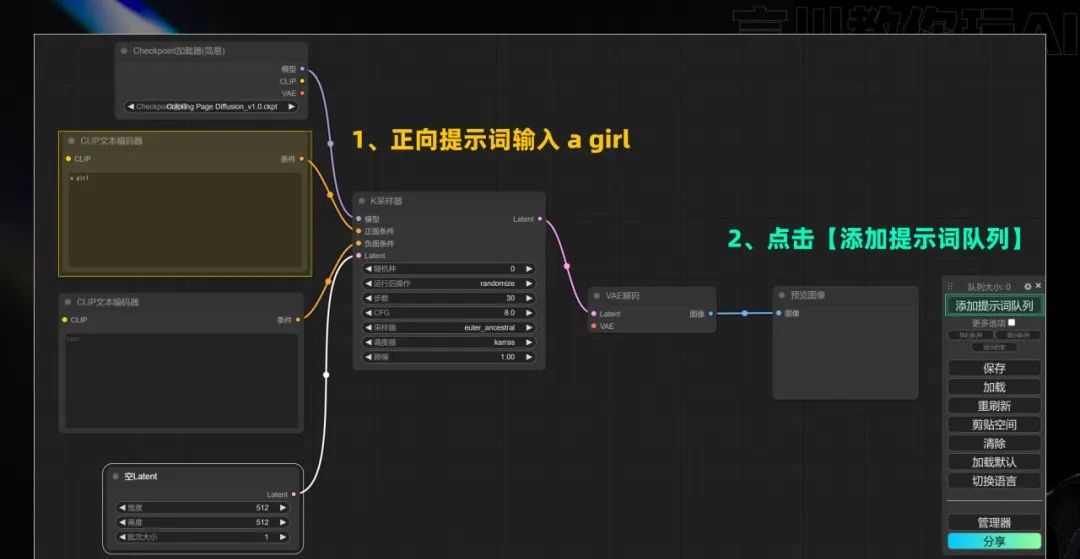
如果此时你跟我一样,点击生成,那么你会出现这样的报错,看图中的红色框中的提示以及节点上的红色标注。出现这样的原因是因为我们的这些标红的节点没有连接上。
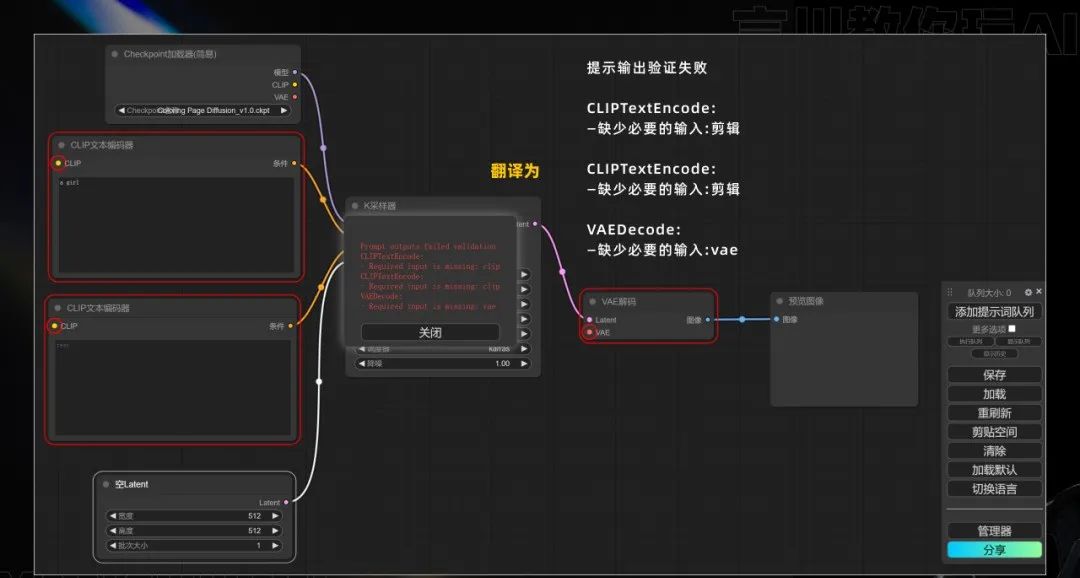
那么接下来我们就需要修正这些错误节点,把节点都连接上。注意连接点上的颜色,如果是黄色的连接点就需要与对应的黄色连接点相连(名称对应),如图所示:
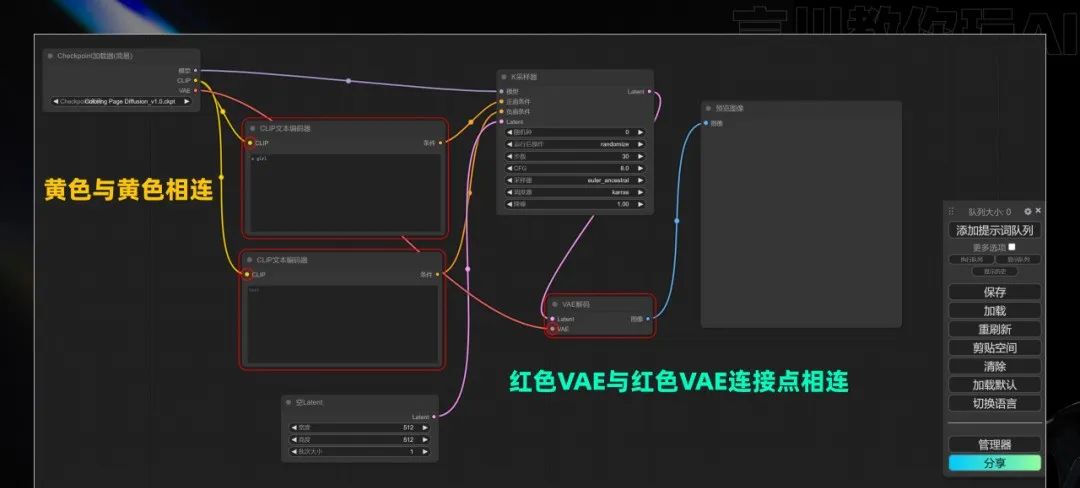
那么我们再次点击生成,恭喜你,这套文生图工作流就已经成功搭建完毕了。
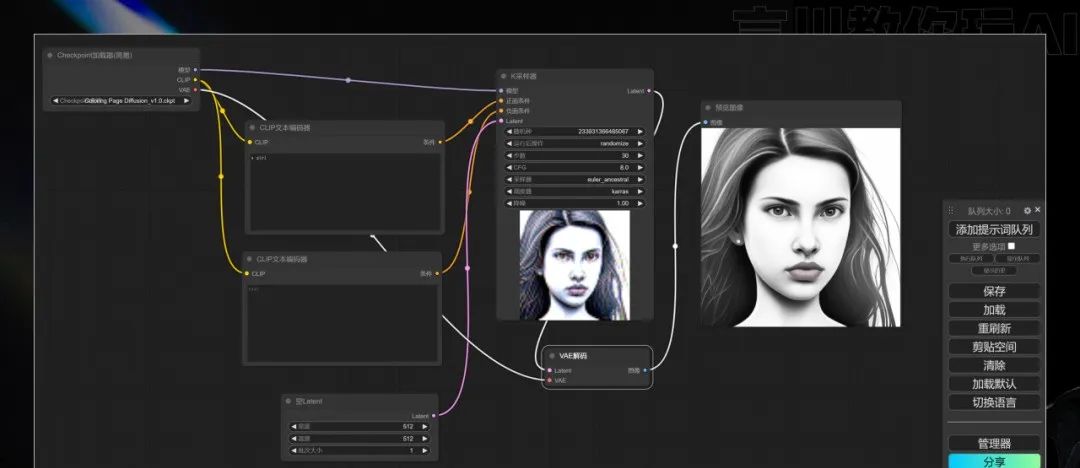
下面再给大家补充几点:
1、我们上面添加的图片生成区选择的是预览图像,预览图象顾名思义,就是生成的图片是预览状态,需要我们手动保存。在图片上单击鼠标右键,选择保存图像即可下载该图像。
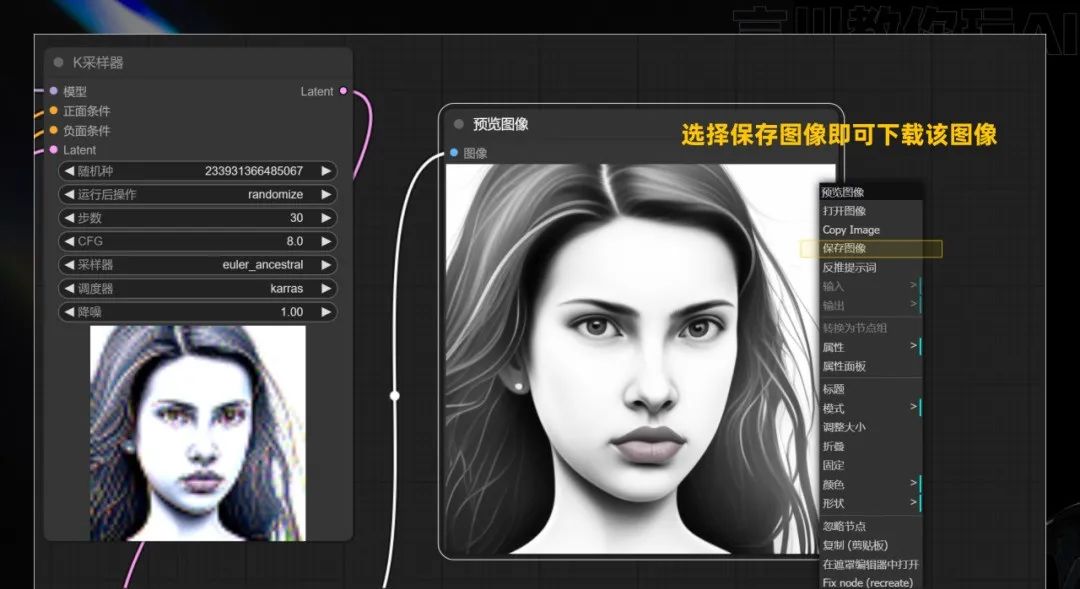
那么有没有像webui中生图那样自动保存到本地文件夹呢,是有的。
把预览图像删除,再次拖动【Latent】,选择【保存图像】节点即可。
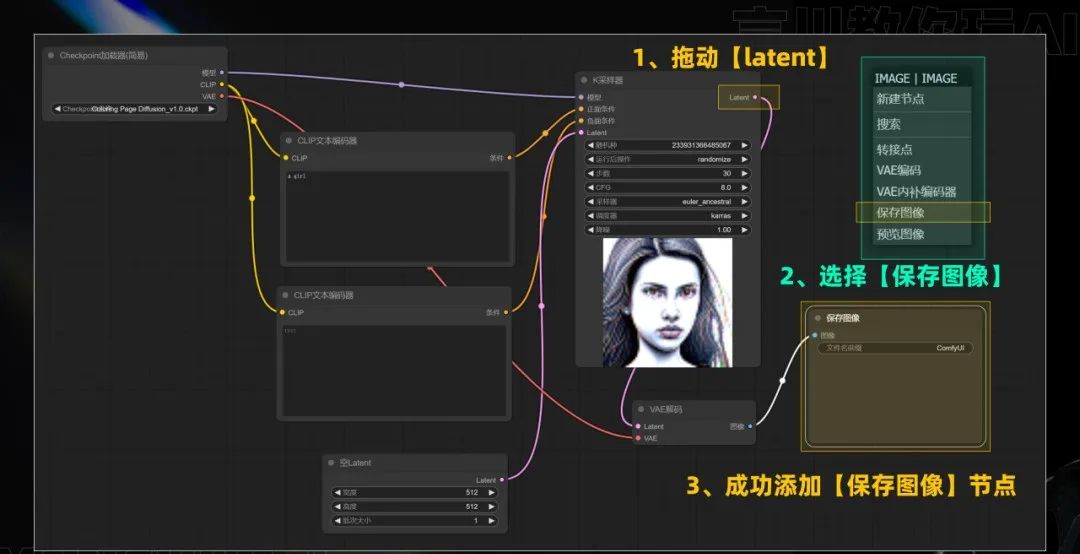
那么我们再次生成的图片,就会自动给我保存到本地。我们可以进入到ComfyUI的根目录文件夹中的【output】查看,如图所示:
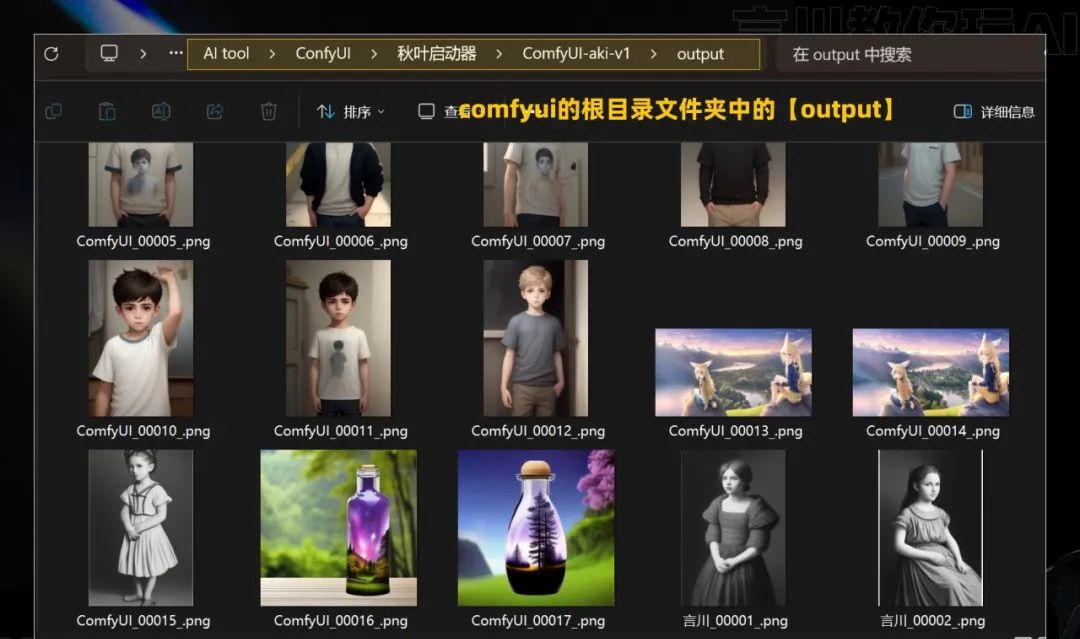
2、目前我们添加的VAE节点是直接连接到大模型节点上的,有些大模型是自动VAE而有些没有,能不能与webUI中一样自己手动添加VAE呢,也是可以的。
删掉连接大模型的连接线,在VAE连接点处拖动,选择【VAE加载器】,既可看到我们熟悉的840000 VAE。
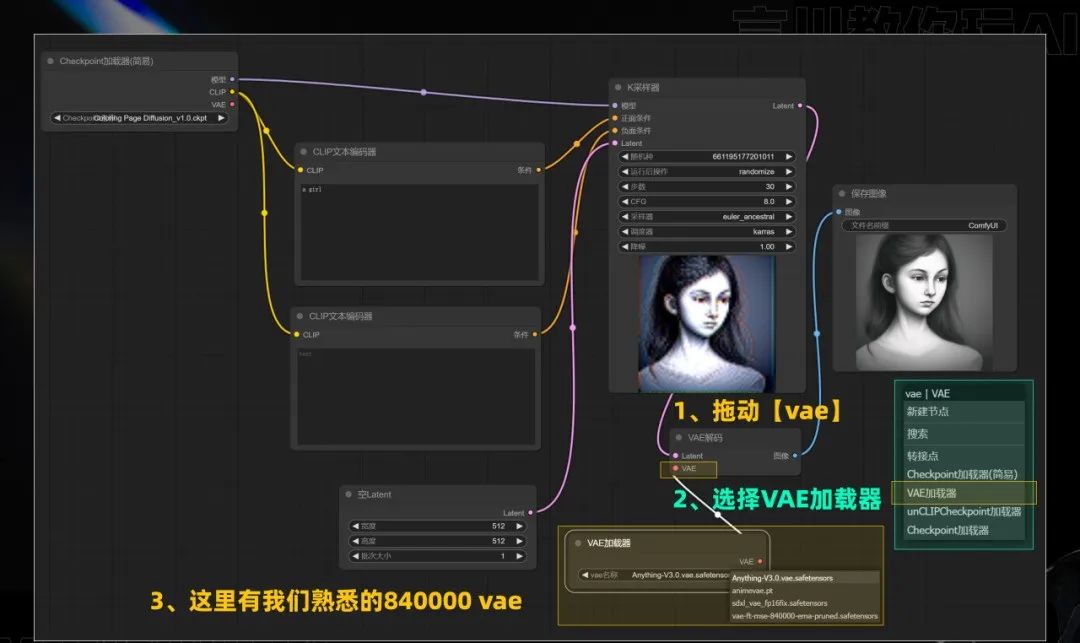
到这里你已经基本上学会如何操作ComfyUI出图了吧,那我们现在用学到的技巧在comfyUI中做一个超酷的工作流吧,如图所示:

不知道你看完是什么感受,是不是想卸载ComfyUI了?如此多且复杂的节点,看着头大。
莫慌,我可没说让你自己搭建这套工作流。ComfyUI除了自由度和灵活性高,它还有最大一个特点就是可以直接复用别人分享的工作流,只需一个很小的文件或者是一张图片,上面这一套工作流就可以直接复用到我们的界面中。
所以下面我就会给大家分享如何操作,往下看:
9.1 保存工作流
首先,先来保存我们自己搭建的工作流。
以前面搭建的文生图工作流为例,首先点击功能区的【保存】,然后你的浏览器会出来一个弹窗,你可以进行文件命名,点击确定后浏览器会下载该文件,也就是带“json”后缀的文件,这样我们的工作流就打包成一份文件了。
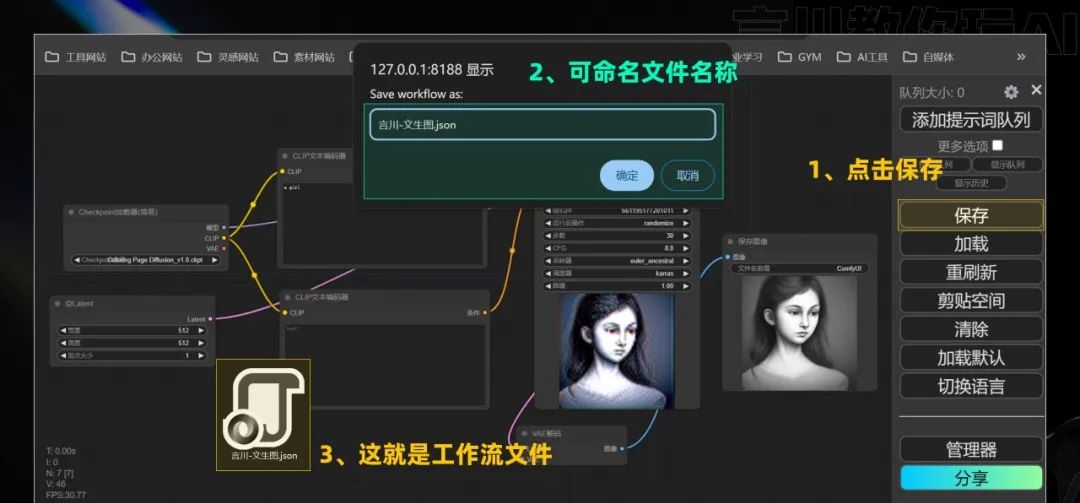
9.2 加载工作流
那么我们如何加载工作流呢?这里分享两种常用方式:
1、我们点击功能区的【加载】,然后选中我们保存的json文件,点击打开,那么我们保存的文生图工作流就出来了,很简单。
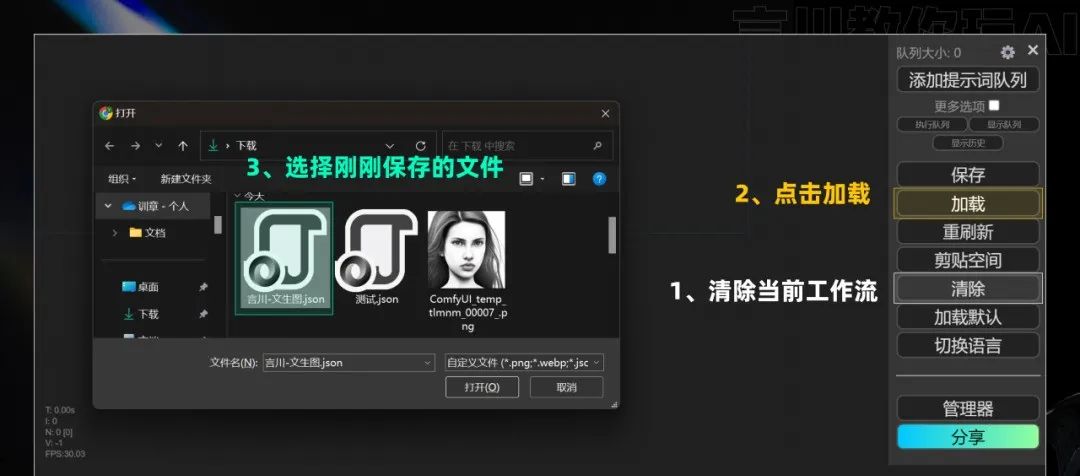
2、图片加载。我们使用ComfyUI生成的图片,图片会带有该生成的工作流。这也就意味着,我们可以直接通过图片加载工作。
操作方法有两种,第一个方法就与上面一样,点击【加载】,选择生成的图片打开,工作流就出来了。
还有一种方法是直接把生成图拖进工作区中,那么也可以加载工作流。

请注意,图片加载工作流一定是ComfyUI生成的图片才可以,你别拖一张自己的自拍上去了🤣
以上就是两种常用的加载方式,当然还有一些别的方式,这里不展开将,这两种难道还不够你用吗?
复用别人制作好的工作流
当你明白了如何保存/加载工作流后,你是不是就清楚我接下来要讲什么了?没错,ComfyUI(SD)作为一款开源软件,有很多人以及开发者会分享插件、节点等等,当然也包含了很多工作流。而我们只需要去下载它的工作流,就可以直接使用了。
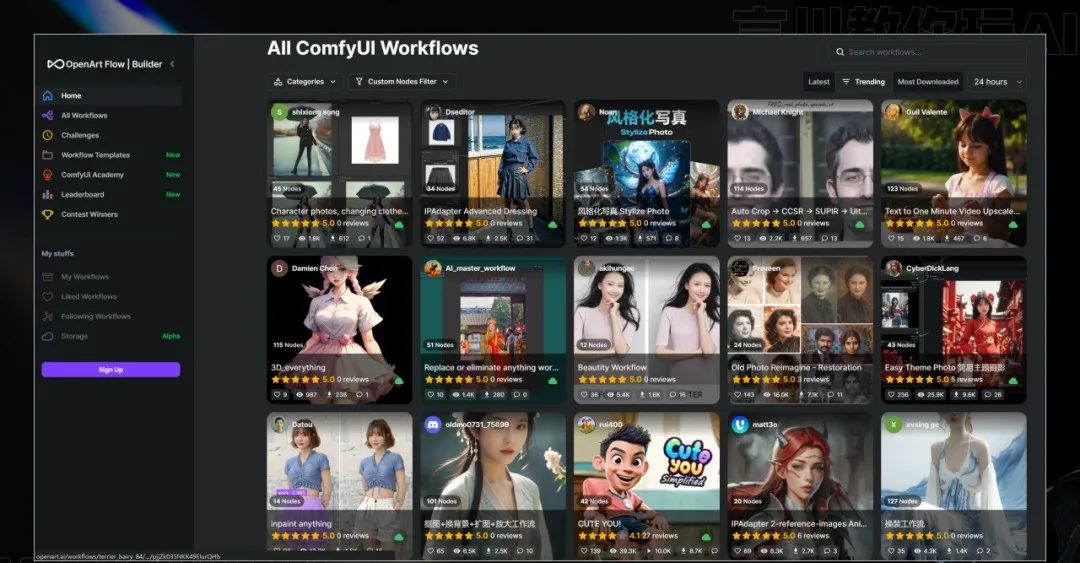
下面我们就来下载一个工作流,加载看看。如图所示,出现报错了,出现这样的问题是因为缺失节点。
思考一下前面说的,节点是不是需要下载安装才能使用,而我们复用别人的工作流,他用的节点你不一定下载了,因为目前有600多个节点,你不可能全部下载了吧,所以我们日后使用别人的工作流,你会经常出现这样的问题。
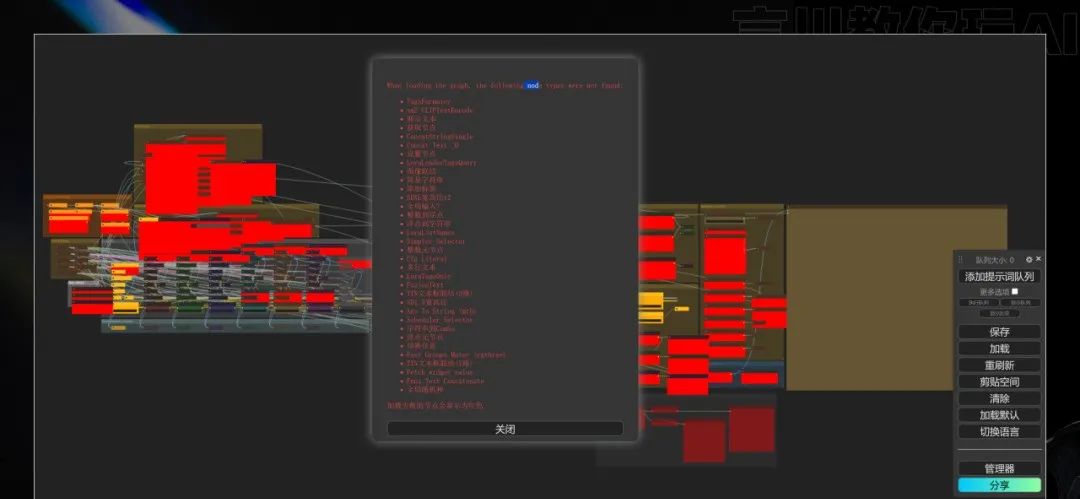
启用管理器,然后你会看到有一个【安装缺失节点】,顾名思义就是它了。
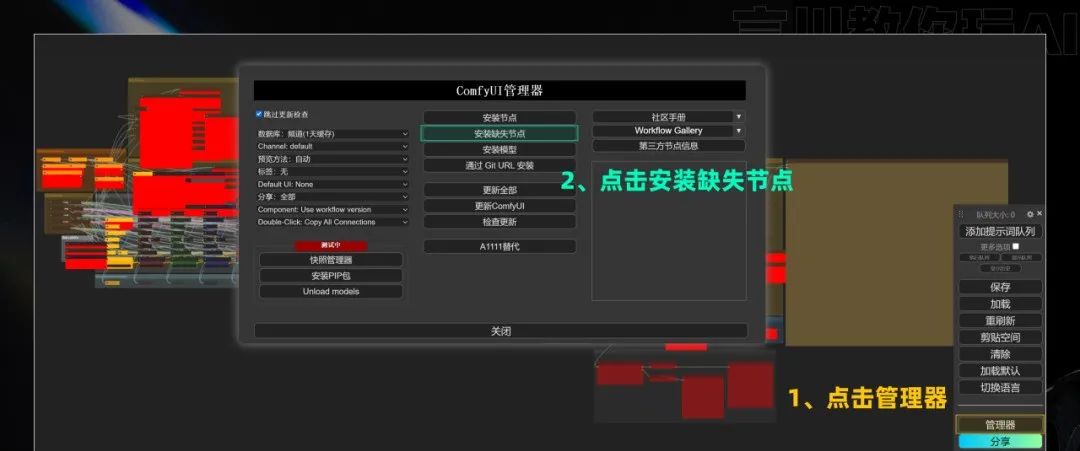
点开后就可以看到我一个缺失17个节点,那么就需要把这些节点都安装(可多选同时安装)。
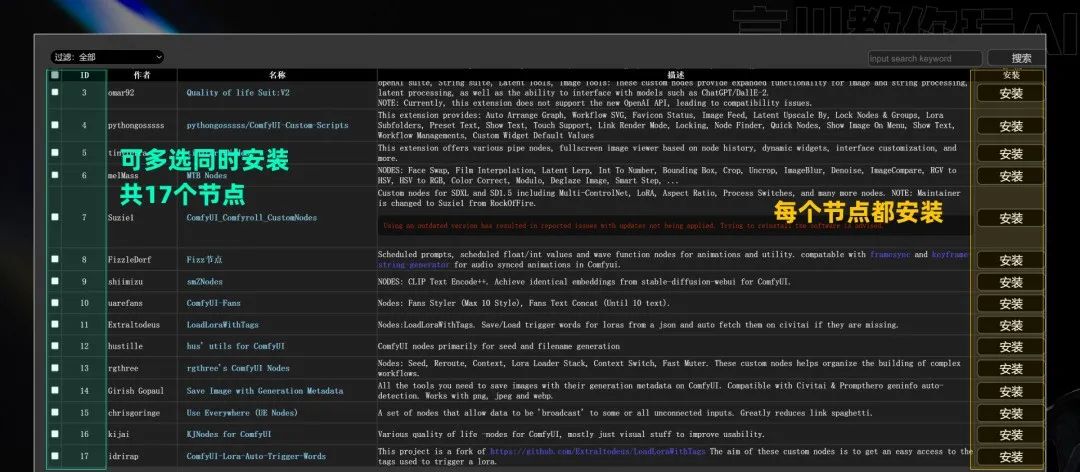
再装完17个节点之后,点击刷新或者是重新启动运用后台(如果节点还是报错),那么这套工作流我们就可以正常的使用了。
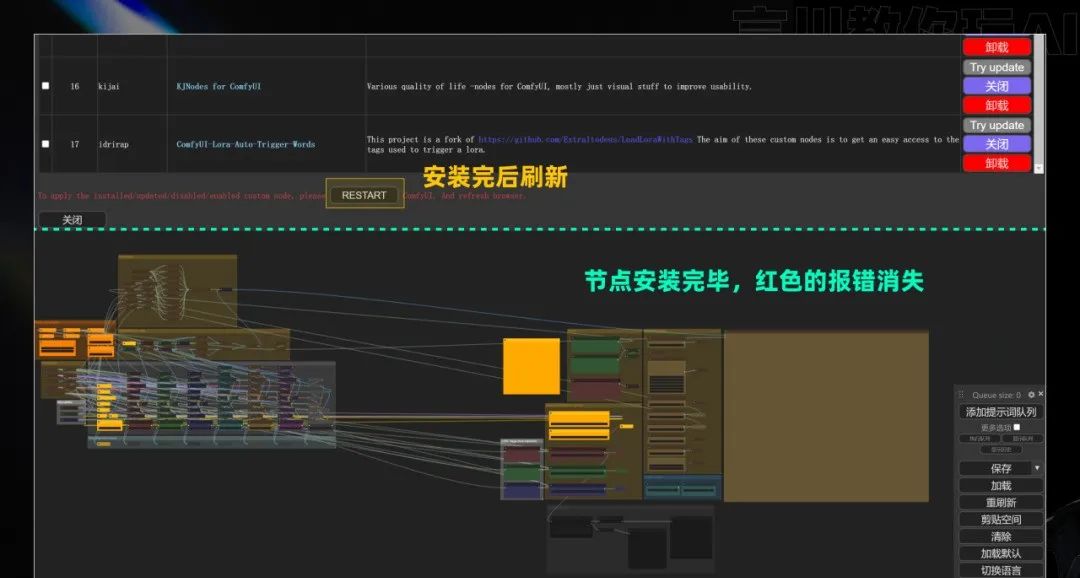
那么ComfyUI从0开始的入门教程到此完毕。需要Comfy UI工作流的小伙伴下方扫码获取~
写在最后
AIGC技术的未来发展前景广阔,随着人工智能技术的不断发展,AIGC技术也将不断提高。未来,AIGC技术将在游戏和计算领域得到更广泛的应用,使游戏和计算系统具有更高效、更智能、更灵活的特性。同时,AIGC技术也将与人工智能技术紧密结合,在更多的领域得到广泛应用,对程序员来说影响至关重要。未来,AIGC技术将继续得到提高,同时也将与人工智能技术紧密结合,在更多的领域得到广泛应用。
感兴趣的小伙伴,赠送全套AIGC学习资料和安装工具,包含AI绘画、AI人工智能等前沿科技教程,模型插件,具体看下方。

一、AIGC所有方向的学习路线
AIGC所有方向的技术点做的整理,形成各个领域的知识点汇总,它的用处就在于,你可以按照下面的知识点去找对应的学习资源,保证自己学得较为全面。


二、AIGC必备工具
工具都帮大家整理好了,安装就可直接上手!

三、最新AIGC学习笔记
当我学到一定基础,有自己的理解能力的时候,会去阅读一些前辈整理的书籍或者手写的笔记资料,这些笔记详细记载了他们对一些技术点的理解,这些理解是比较独到,可以学到不一样的思路。


四、AIGC视频教程合集
观看全面零基础学习视频,看视频学习是最快捷也是最有效果的方式,跟着视频中老师的思路,从基础到深入,还是很容易入门的。

五、实战案例
纸上得来终觉浅,要学会跟着视频一起敲,要动手实操,才能将自己的所学运用到实际当中去,这时候可以搞点实战案例来学习。

























 5164
5164

 被折叠的 条评论
为什么被折叠?
被折叠的 条评论
为什么被折叠?








